생강 2.7.53.0

Ginger는 무료 맞춤법 및 문법 검사기입니다.
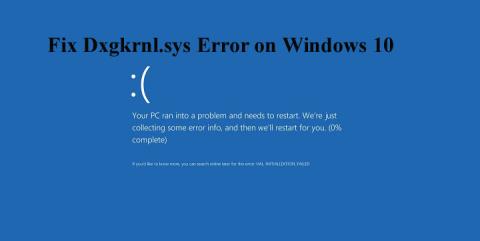

블루 스크린 과 함께 Dxgkrnl.sys 오류가 발생 하고 Windows 10에서 Dxgkrnl.sys 오류 를 수정하는 방법을 살펴본 다음 제공된 수정 사항을 하나씩 따릅니다.
dxgkrnl.sys 는 BSOD 오류이며 Microsoft DirectX 드라이버와 관련이 있습니다 . 그리고 이것이 나타나면 시스템이 재부팅됩니다.
글쎄, 이것은 매우 실망스럽고 이 dxgkrnl.sys 오류 도 수신된다면 신중하게 주어진 수정 사항을 따르십시오.
그러나 여기에서 수정 사항으로 이동하기 전에 dxgkrnl.sys Windows 10 오류 및 dxgkrnl.sys와 관련된 일반적인 오류 메시지의 원인을 확인하십시오.
일부 흔한 Dxgkrnl.sys 오류 메시지:
여기 에서 Windows 10 사용자가 경험 하는 가장 흔한 dxgkrnl.sys 오류 메시지 를 확인하십시오:
그래서, 이것들은 다른 이유로 인해 사용자가 접하게 되는 dxgkrnl.sys 관련 오류 메시지입니다.
Dxgkrnl.sys 블루 스크린 오류의 원인은 무엇입니까?
글쎄, dxgkrnl.sys 블루 스크린 오류 가 Windows 10 시스템에 나타나는 데에는 여러 가지 이유가 있습니다.
그래서 이들은 dxgkrnl.sys 블루 스크린 오류 에 대한 책임이 가능한 이유 중 일부입니다 .
이제 아래 에서 Windows 10에서 dxgkrnl.sys 오류를 제거하기 위해 하나씩 제공된 솔루션을 따르십시오 .
Dxgkrnl.sys Windows 10 오류는 어떻게 고칠 수 있나요?
해결 방법 1 - 그래픽 카드 드라이버 업데이트
위에서 말했듯이 많은 사용자는 오래되거나 호환되지 않는 그래픽 카드 드라이버 로 인해 dxgkrnl.sys 블루 스크린 오류가 발생 합니다.
따라서 NVIDIA 또는 AMD 와 같은 그래픽 카드 드라이버 가 최신 Windows 10 시스템과 호환되고 업데이트되었는지 확인하십시오.
업데이트하려면 Microsoft 공식 웹 사이트 또는 제조업체 웹 사이트 로 이동 하여 시스템과 호환되는 최신 업데이트를 검색하고 다운로드하여 설치하십시오.
그럼에도 불구하고 Driver Easy 업데이트 도구를 실행하여 쉽게 수행할 수도 있습니다. 이 도구는 시스템을 검색하고 전체 시스템 드라이버를 자동으로 업데이트합니다.
그래픽 카드 드라이버를 자동으로 업데이트하기 쉬운 드라이버 가져오기
솔루션 2 - SLI 비활성화
시스템에 두 개의 Nvidia 그래픽 카드가 있는 경우 이것이 dxgkrnl.sys Windows 10 오류가 발생하는 이유입니다.
일반적으로 게이머는 더 나은 게임 성능을 얻기 위해 SLI 모드를 사용합니다. 따라서 BSOD 오류를 수정하려면 아래 단계를 적용하여 SLI를 비활성화하는 것이 좋습니다.
이렇게 하려면 다음 단계를 따르세요.

이제 dxgkrnl.sys Windows 10 오류 가 해결되었는지 확인하고 해결되지 않은 경우 다음 해결 방법을 따르십시오.
솔루션 3 - Nvidia 서라운드 끄기
Nvidia Surround를 사용하면 사용자가 여러 모니터에서 3D 경험을 즐길 수 있습니다. 이것은 게이머에게 놀라운 기능이지만 Windows 10에서 이 기능은 블루 스크린 사망 오류를 생성합니다.
이 기능으로 인해 dxgkrnl.sys 오류가 나타나고 Windows 10에서 System_Service_Exception dxgkrnl.sys BSoD 오류가 발생 합니다.
따라서 이 문제를 해결하려면 Nvidia Surround를 끄십시오. 바로 가기를 사용하여 끄 거나 CTRL+ ALT+S 또는 CTRL+ALT+R 을 눌러 끕니다.
다른 모니터의 플러그를 뽑고 하나의 모니터로 다시 시작하여 Nvidia Surround를 끔 으로 설정할 수도 있습니다 .
해결 방법 4 - DirectX 업데이트 또는 재설치
여기서 DirectX를 업데이트하고 문제가 해결되었는지 확인해야 합니다. 그러나 DirectX 업데이트가 작동하지 않으면 DirectX를 다시 설치 하십시오.
이렇게 하면 컴퓨터에서 DirectX의 손상되거나 호환되지 않는 구성 요소를 교체 할 수 있으며 Dxgkrnl.sys 오류 가 해결된 것으로 추정됩니다.
솔루션 5 – BIOS에서 그래픽 메모리 크기 변경
일부 사용자는 BIOS에서 그래픽 메모리 크기를 변경하여 이 오류를 수정할 수 있다고 보고했습니다. 통합 그래픽을 사용하는 경우 BIOS에서 그래픽 메모리 크기를 변경해야 합니다.
이 설정을 변경하려면 주어진 단계를 적용하십시오:

참고: 통합 그래픽 카드의 메모리 크기를 변경하는 프로세스는 모든 컴퓨터에서 동일하지 않습니다.
솔루션 6 – 하드웨어 오작동 확인
위에서 말했듯이 오류 dxgkrnl.sys 는 결함이 있는 RAM 모듈 또는 마더보드로 인해 발생할 수 있습니다. 따라서 여기서 RAM 모듈이나 마더보드를 확인해야 하지만 기술적으로 고급이 아닌 경우 수리점에 가져가십시오. 그리고 하드웨어 오작동을 확인하십시오.
솔루션 7 - 블루 스크린 문제 해결사 실행
위에 제공된 솔루션 중 어느 것도 작동하지 않으면 Windows 10 기본 제공 문제 해결사를 실행해 보십시오.
이 도구는 BSOD 오류를 포함한 다양한 문제를 해결하는 데 사용됩니다.
문제 해결사를 실행하는 단계는 다음과 같습니다.

이제 Windows 10에서 dxgkrnl.sys 블루 스크린 오류가 수정 되었는지 확인하십시오 .
dxgkrnl.sys 오류를 수정하는 가장 쉽고 쉬운 방법
위에 제공된 해결 방법을 따를 수 없거나 여전히 dxgkrnl.sys 블루 스크린 오류가 발생하면 PC 복구 도구를 실행하십시오. 이것은 한 번만 스캔하여 다양한 Windows 관련 문제 및 오류를 감지하고 수정하는 고급 복구 도구입니다.
이를 통해 레지스트리 오류, DLL 오류, 응용 프로그램 오류 를 수정 하고 바이러스 및 맬웨어 감염 등으로부터 PC를 보호할 수 있습니다.
이것은 또한 Windows PC 성능을 최적화합니다
dxgkrnl.sys Windows 10 오류를 수정하기 위해 PC 복구 도구 받기
결론
그래서 이것은 Windows 10의 dxgkrnl.sys 블루 스크린 오류에 관한 것입니다. Windows 10의 블루 스크린 오류를 해결하기 위해 전체 작업 솔루션을 통합하기 위해 최선을 다했습니다.
Windows 10에서 제공되는 수정 사항을 하나씩 주의 깊게 따르고 시스템에 오류가 없는지 확인하십시오.
어떤 솔루션도 효과가 없으면 자동 복구 유틸리티를 실행해 보십시오 .
행운을 빕니다…!
Ginger는 무료 맞춤법 및 문법 검사기입니다.
블록스는 초등학교 3학년 학생들의 감지 능력과 시력 능력을 연습할 수 있는 지적 게임으로, 교사들이 IT 교육 지원 프로그램에 포함시키고 있습니다.
Prezi는 온라인과 오프라인 모두에서 디지털 프레젠테이션을 만들 수 있는 무료 애플리케이션입니다.
Mathway는 기기에 내장된 계산기보다 더 복잡한 도구가 필요한 모든 수학 문제를 해결하는 데 도움을 줄 수 있는 매우 유용한 앱입니다.
Adobe Presenter는 Microsoft Windows 플랫폼에서 Microsoft PowerPoint 플러그인으로 사용할 수 있도록 Adobe Systems에서 출시한 e-Learning 소프트웨어입니다.
Toucan은 교육 기술 플랫폼입니다. 일상적인 웹사이트를 탐색하면서 새로운 언어를 배울 수 있습니다.
eNetViet은 부모와 자녀가 공부하는 학교를 연결하여 자녀의 현재 학습 상황을 명확하게 이해할 수 있도록 도와주는 애플리케이션입니다.
듀오링고 - 무료로 언어 배우기, 간단히 듀오링고는 다양한 언어를 배우고 연습할 수 있는 교육 프로그램입니다.
RapidTyping은 타이핑 속도를 향상시키고 철자 오류를 줄이는 데 도움이 되는 편리하고 사용하기 쉬운 키보드 교육 도구입니다. 다양한 수준으로 구성된 수업을 통해 RapidTyping은 기존 기술을 입력하거나 향상시키는 방법을 가르쳐줍니다.
MathType은 개발자 Design Science(Dessci)의 대화형 방정식 소프트웨어로, 이를 통해 워드 프로세싱, 프레젠테이션, eLearning 등에 대한 수학적 표기법을 생성하고 주석을 달 수 있습니다. 이 편집기는 TeX, LaTeX 및 MathML 문서 생성에도 사용되었습니다.








